
Mac पर तस्वीर या वीडियो में कर्व ऐडजस्टमेंट लागू करें
आप तस्वीर या वीडियो में ब्राइटनेस और कॉन्ट्रास्ट ऐडजस्टमेंट करने के लिए ऐडजस्टमेंट का उपयोग कर सकते हैं। आप तस्वीर का समग्र रूपरंग ऐडजस्ट कर सकते हैं, विशेष रंग का रूपरंग बदल सकते हैं (लाल, हरा और नीला) और ब्लैक पॉइंट, मिडटोन और ह्वाइट पॉइंट के लिए सेटिंग्ज़ ऐडजस्ट कर सकते हैं।
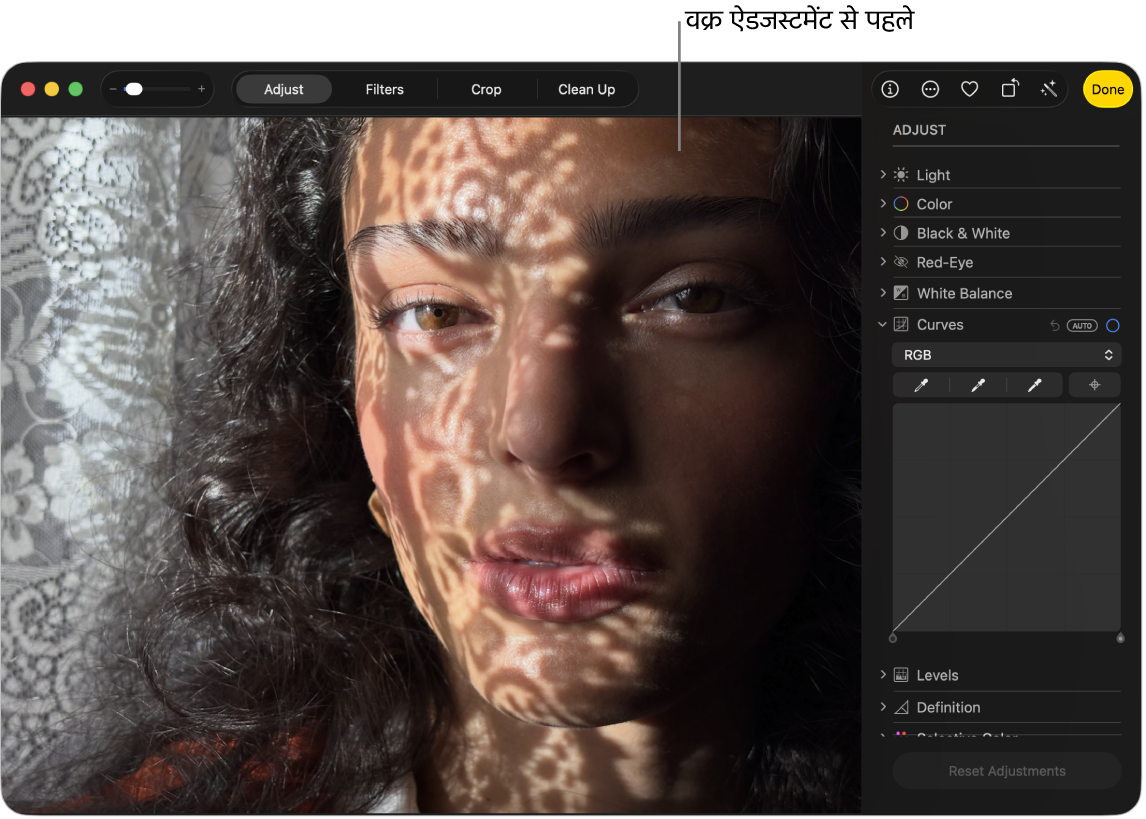

वक्र ऐडजस्टमेंट द्वारा हिस्टोग्राम दिखाया जाता है जिसमें एक विकर्ण रेखा ब्लैक पॉइंट (नीचे बायें कोने) से ह्वाइट पॉइंट (ऊपरी दायें कोने) तक जाती है। तस्वीर में ब्राइटनेस या कॉन्ट्रास्ट ऐडजस्ट करने के लिए, आप उन विशेष स्थानों पर रेखा के साथ पॉइंट जोड़ सकते हैं जहाँ आप तस्वीर या वीडियो को बदलना चाहते हैं। ब्राइटनेस बढ़ाने के लिए किसी पॉइंट को ऊपर तक ड्रैग करें; ब्राइटनेस घटाने के लिए पॉइंट को नीचे तक ड्रैग करें। कॉन्ट्रास्ट बढ़ाने के लिए किसी पॉइंट को बाईं ओर ड्रैग करें; कॉन्ट्रास्ट घटाने के लिए इसे दाईं ओर ड्रैग करें।
अपने Mac पर तस्वीर ऐप
 पर जाएँ।
पर जाएँ।किसी तस्वीर या वीडियो पर डबल-क्लिक करें, फिर टूलबार में संपादित करें पर क्लिक करें।
टूलबार में ऐडजस्ट करें पर क्लिक करें, फिर कर्व पर क्लिक करें।
निम्न में से कोई एक कार्य करें :
तस्वीर या वीडियो के कर्व ऑटोमैटिक सुधारें : कर्व्स के नीचे पॉप-अप मेनू पर क्लिक करें, RGB या वह रंग चुनें जिसे आप सही करना चाहते हैं, फिर ऑटो पर क्लिक करें।
हिस्टोग्राम के ब्लैक पॉइंट, मिडटोन या ह्वाइट पॉइंट को स्वयं सेट करें : उस पॉइंट सेटिंग के लिए
 पर क्लिक करें जिसे आप बदलना चाहते हैं, फिर इमेज में उस स्थान पर क्लिक करें जो तस्वीर या वीडियो के ब्लैक पॉइंट, मिडटोन या ह्वाइट पॉइंट को सबसे बेहतर ढंग से दर्शाता हो।
पर क्लिक करें जिसे आप बदलना चाहते हैं, फिर इमेज में उस स्थान पर क्लिक करें जो तस्वीर या वीडियो के ब्लैक पॉइंट, मिडटोन या ह्वाइट पॉइंट को सबसे बेहतर ढंग से दर्शाता हो।
काला पॉइंट : वह बिंदु ऐडजस्ट करता है जिसपर काला क्षेत्र पूरा तरह से काला हो जाता है (कोई विवरण नहीं देखा जा सकता)।
मिडटोन : इमेज के मिडटोन क्षेत्रों के हल्केपन या गहरेपन को ऐडजस्ट करता है।
ह्वाइट पॉइंट : वह बिंदु ऐडजस्ट करता है जिसपर सफ़ेद क्षेत्र पूरा तरह से सफ़ेद हो जाता है।
आप ब्लैक पॉइंट और ह्वाइट पॉइंट की ऐडजस्टमेंट सीमा बदलने के लिए हिस्टोग्राम में विकर्ण रेखा के शीर्ष या निचले हैंडल को भी ड्रैग कर सकते हैं। उदाहरण के लिए, हिस्टोग्राम का ह्वाइट पॉइंट ऐडजस्ट करने के लिए, शीर्ष हैंडल को नए स्थान पर ड्रैग करें।
तस्वीर या वीडियो के रंग कर्व को मैनुअली ऐडजस्ट करें :
 पर क्लिक करें, फिर तस्वीर या वीडियो में उस स्थान पर क्लिक करें जिसे आप बदलना चाहते हैं। हर क्लिक से हिस्टोग्राम की विकर्ण रेखा पर एक पॉइंट जुड़ता है। आप पॉइंट जोड़ने के लिए हिस्टोग्राम में विकर्ण रेखा के साथ भी क्लिक कर सकते हैं। पॉइंट जोड़ने के बाद, ब्राइटनेस और कॉन्ट्रास्ट ऐडजस्ट करने के लिए पॉइंट को ड्रैग करें।
पर क्लिक करें, फिर तस्वीर या वीडियो में उस स्थान पर क्लिक करें जिसे आप बदलना चाहते हैं। हर क्लिक से हिस्टोग्राम की विकर्ण रेखा पर एक पॉइंट जुड़ता है। आप पॉइंट जोड़ने के लिए हिस्टोग्राम में विकर्ण रेखा के साथ भी क्लिक कर सकते हैं। पॉइंट जोड़ने के बाद, ब्राइटनेस और कॉन्ट्रास्ट ऐडजस्ट करने के लिए पॉइंट को ड्रैग करें।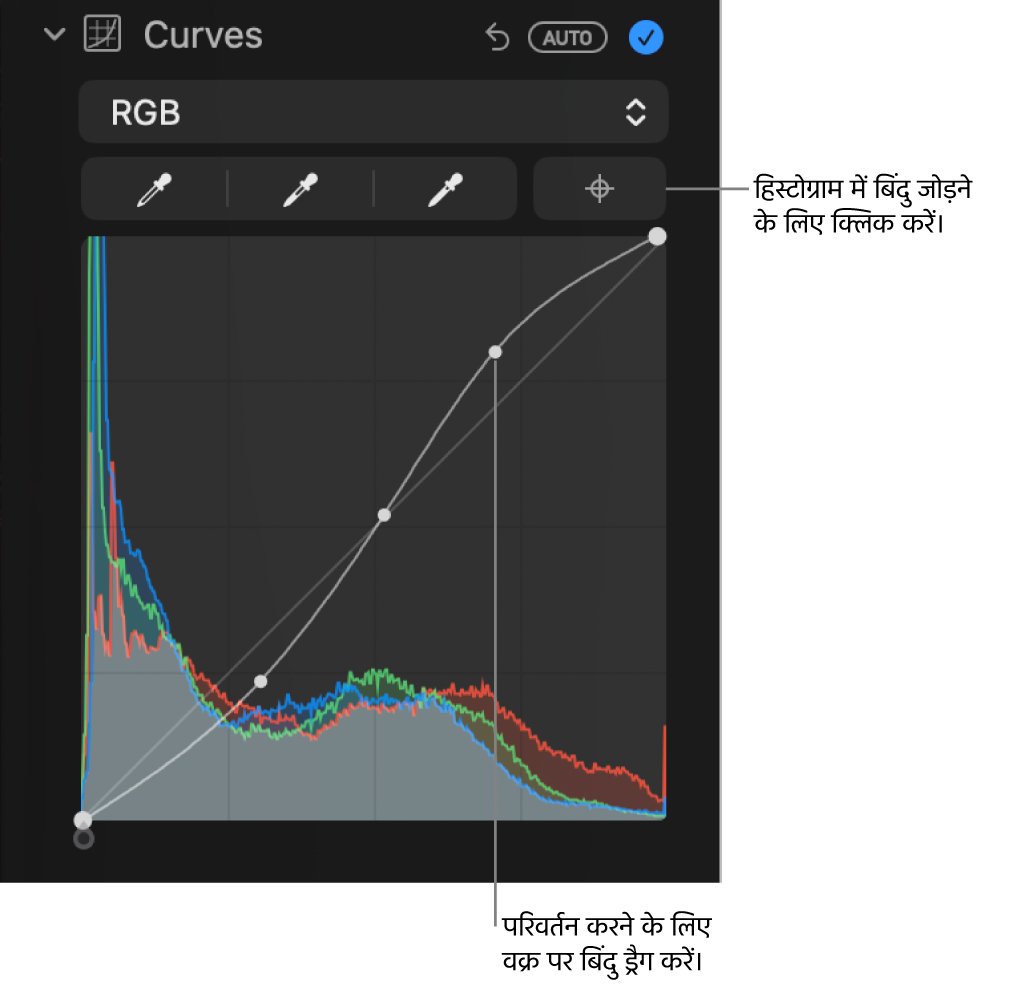
तस्वीर या वीडियो में लाल, हरा या नीला रंग बदलें : कर्व्स के नीचे पॉप-अप मेनू पर क्लिक करें, वह रंग चुनें जिसे आप बदलना चाहते हैं
 पर क्लिक करें, फिर तस्वीर या वीडियो में उस स्थान पर क्लिक करें जिसे आप बदलना चाहते हैं। इमेज में वह रंग ऐडजस्ट करने के लिए विकर्ण रेखा में जोड़े गए पॉइंट को ड्रैग करें।
पर क्लिक करें, फिर तस्वीर या वीडियो में उस स्थान पर क्लिक करें जिसे आप बदलना चाहते हैं। इमेज में वह रंग ऐडजस्ट करने के लिए विकर्ण रेखा में जोड़े गए पॉइंट को ड्रैग करें।